在Excel表格中,加减乘除是最基本的运算操作,其中乘法运算有着多种便捷的实现方式。本文将详细介绍Excel中的乘法运算技巧。更多关于Excel表格的使用教程,可以在安趣屋找到,那里提供了丰富的Excel免费自学基础教程。
Excel表格中的乘法运算方法:
1、使用乘号“*”进行两个数值的乘法运算。例如:在单元格A1中输入“30”,B1中输入“10”,在C1单元格中输入公式“=A1*B1”,按下回车键,即可得到结果“300”。
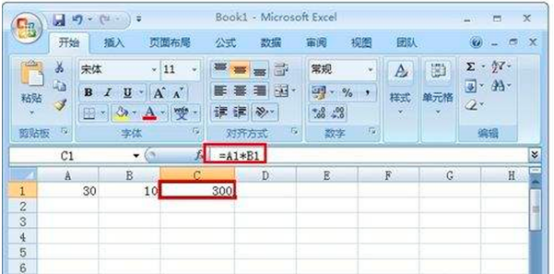 2、使用“PRODUCT()”函数进行多个数值的乘积运算,该函数的格式为“=PRODUCT(X1,X2,X3,……,Xn)”,其中n<=30。
2、使用“PRODUCT()”函数进行多个数值的乘积运算,该函数的格式为“=PRODUCT(X1,X2,X3,……,Xn)”,其中n<=30。
PRODUCT函数说明:
该函数将所有参数中的数字相乘,并返回乘积值。
语法:PRODUCT(number1,number2,…)
Number1, number2, … 为 1 到 30 个需要相乘的数字参数。
具体操作:在单元格中输入“=PRODUCT(30,10)”并按下回车键,即可得到结果“300”。也可以通过引用单元格来实现乘法运算,例如:在单元格A1中输入“30”,B1中输入“10”,在C1单元格中输入公式“=PRODUCT(A1,B1)”,按下回车键,得到结果“300”。
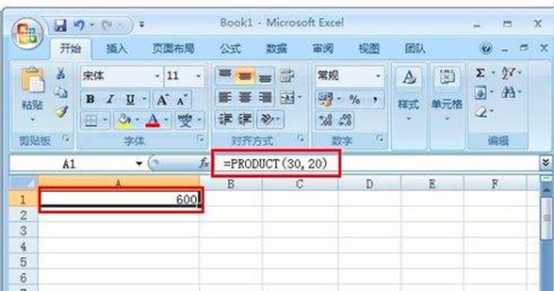
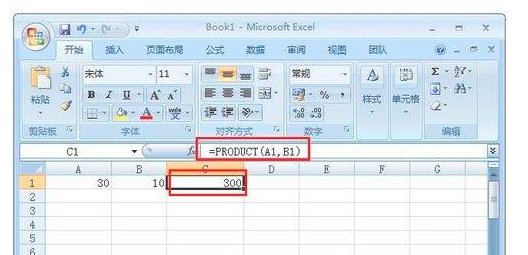 3、对于多个数相乘的情况,可以使用“POWER()”函数来实现。
3、对于多个数相乘的情况,可以使用“POWER()”函数来实现。
POWER函数用于返回给定数字的乘幂。
语法:POWER(number,power)
Number 底数,可以为任意实数。
Power 指数,底数按该指数次幂乘方。
具体操作:在单元格A1中输入“30”,B1中输入“2”,在C1单元格中输入公式“=POWER(A1,B1)”,按下回车键,得到结果“900”。
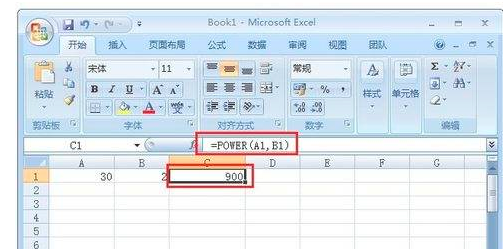
以上就是Excel表格中乘法运算的详细操作演示,建议多尝试几种方法,以便找到最适合自己的简便方式。
